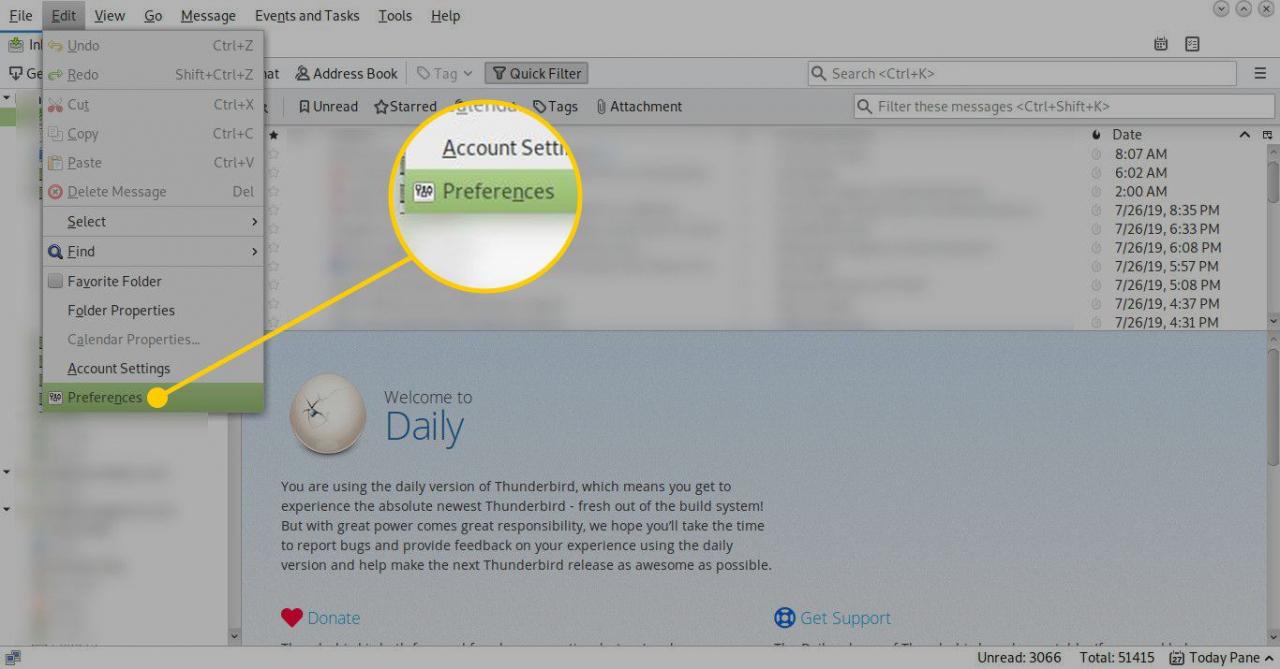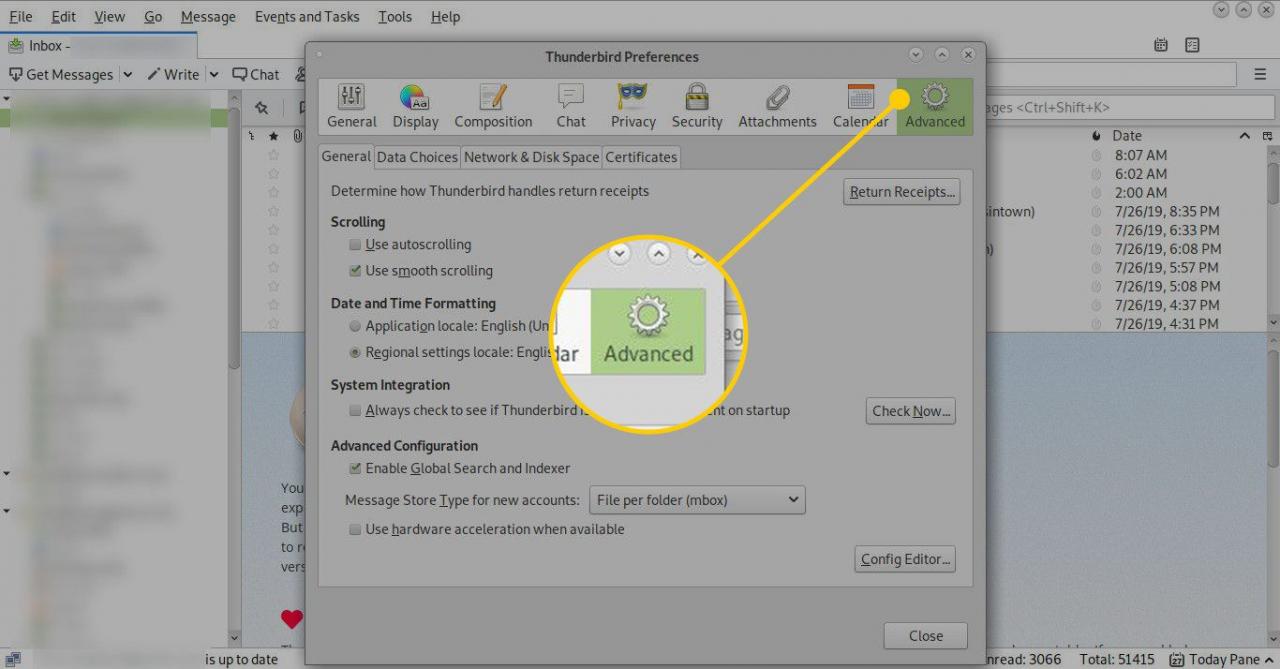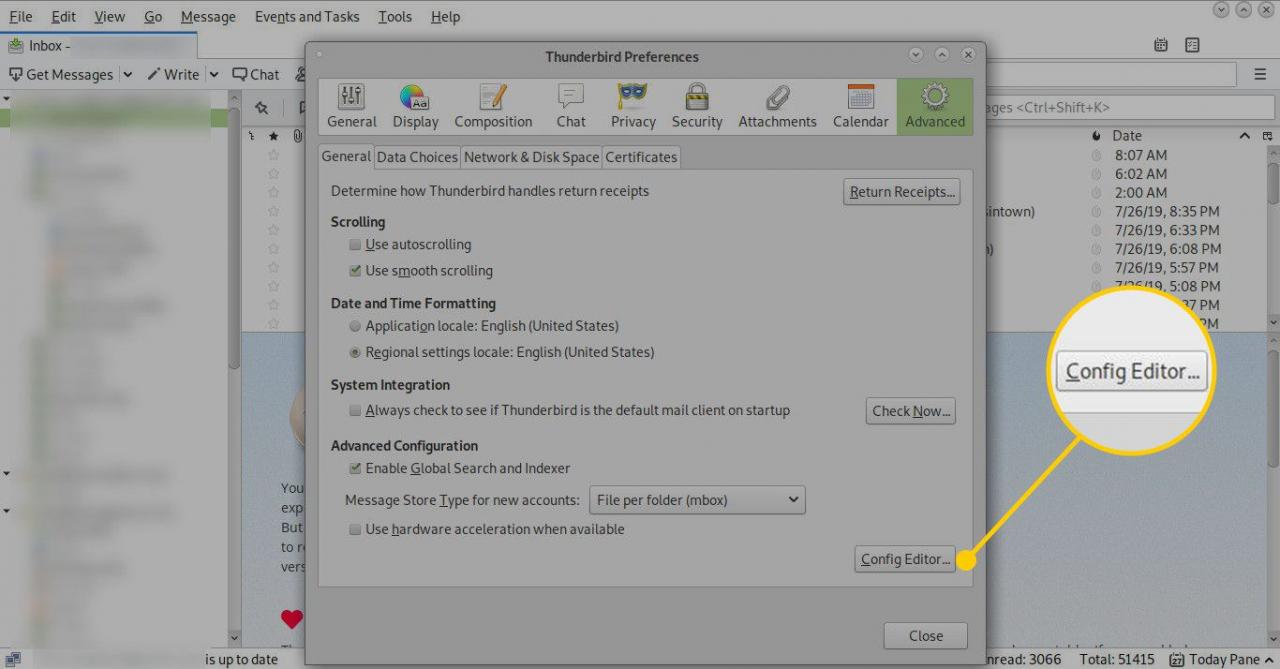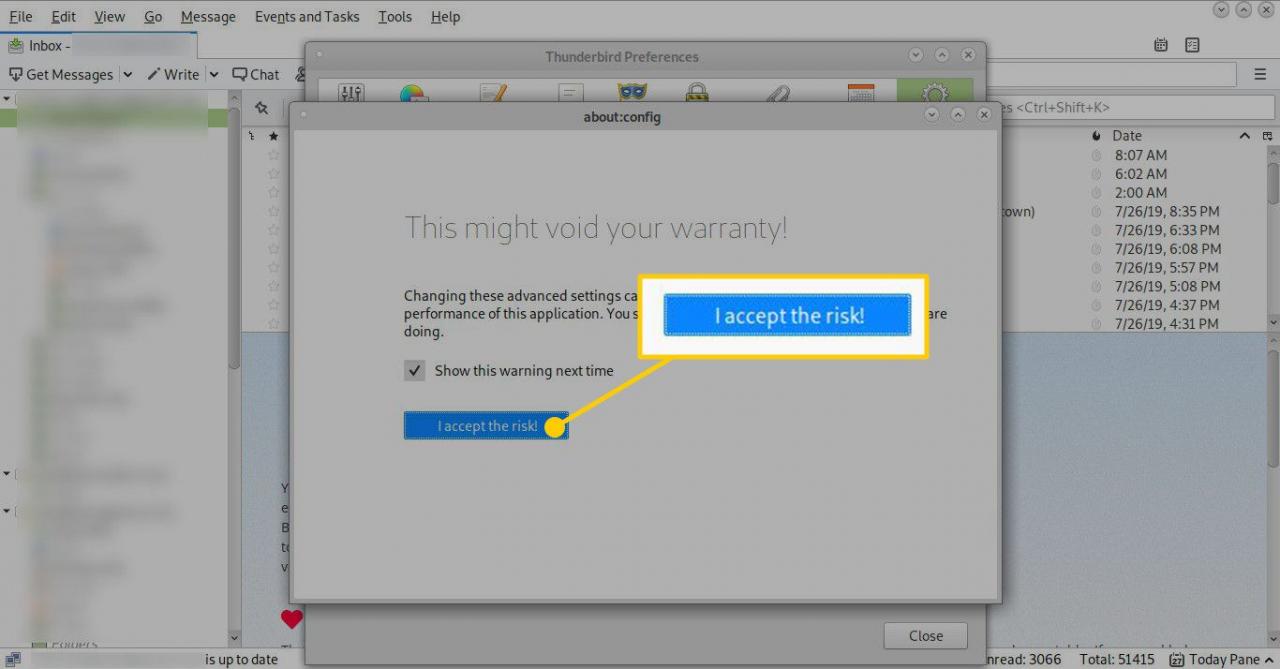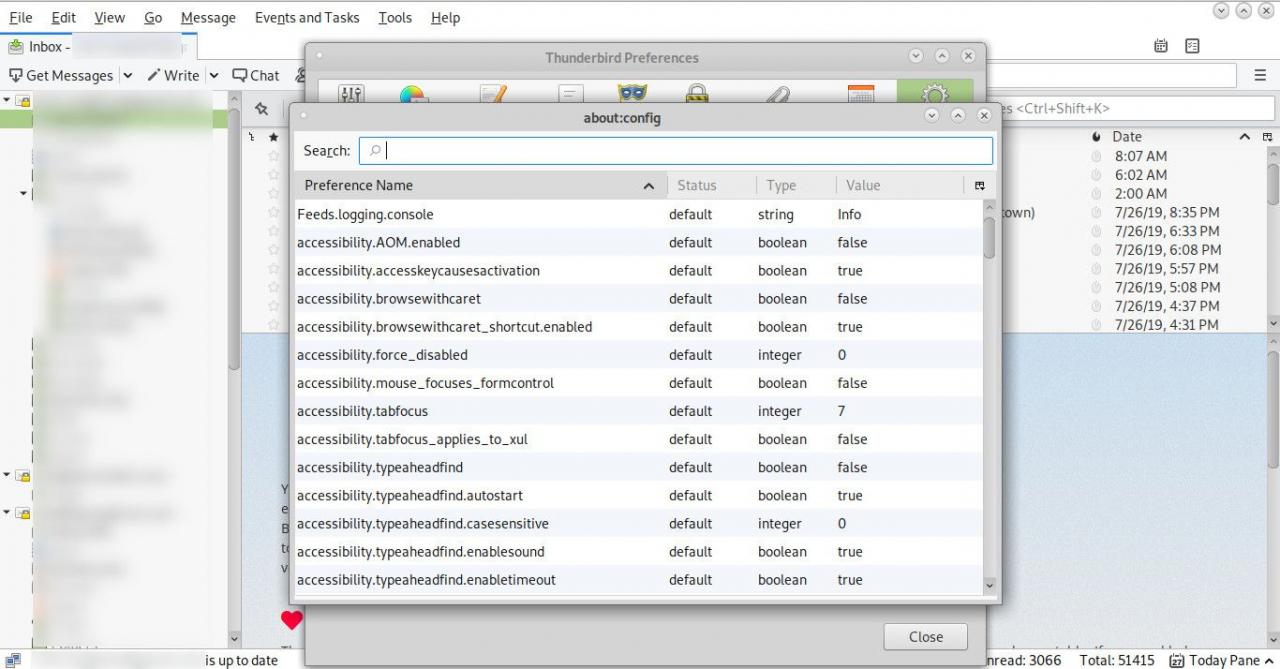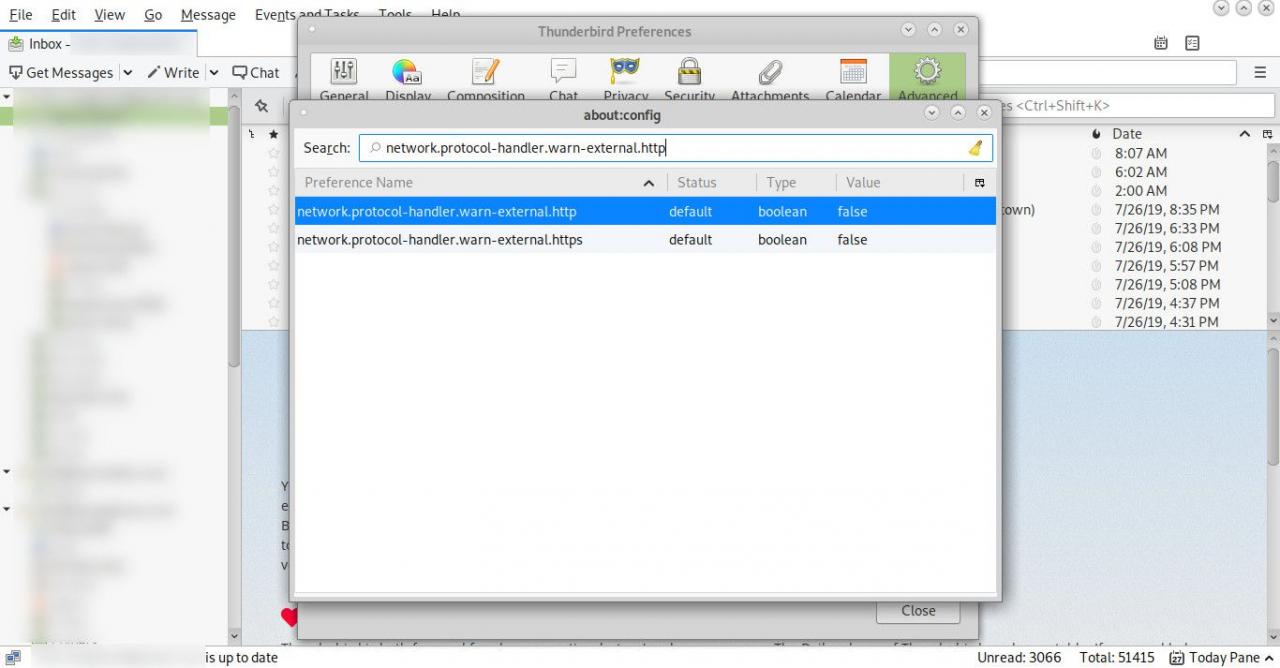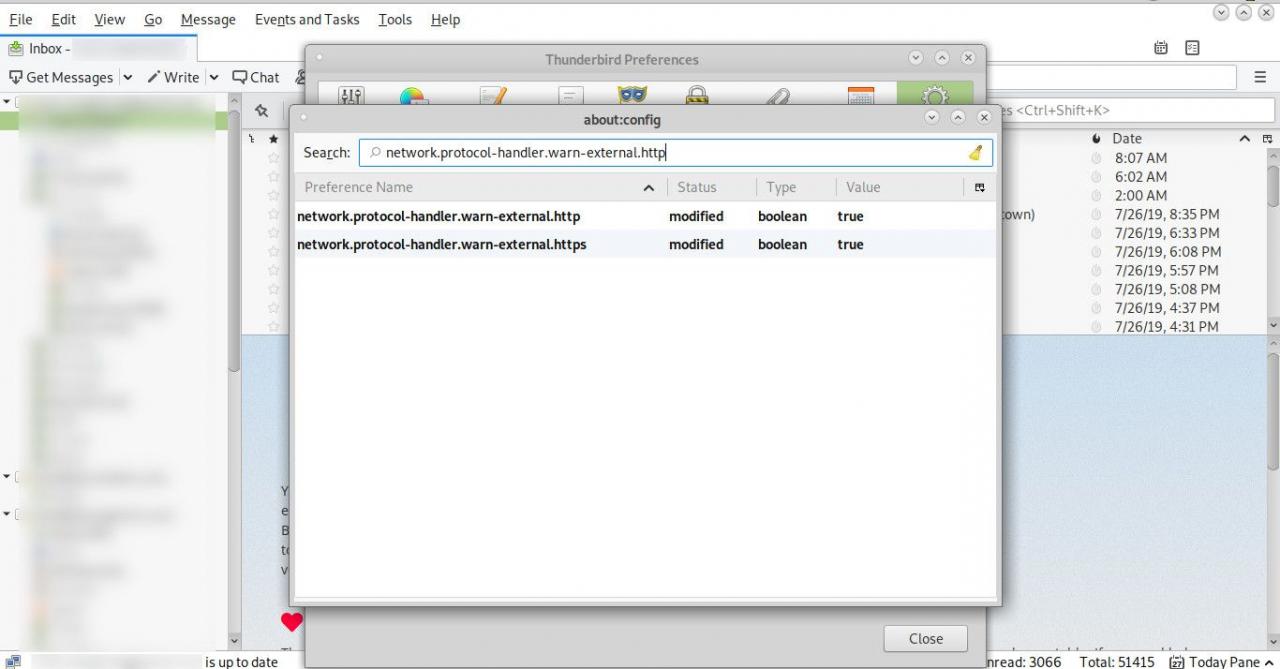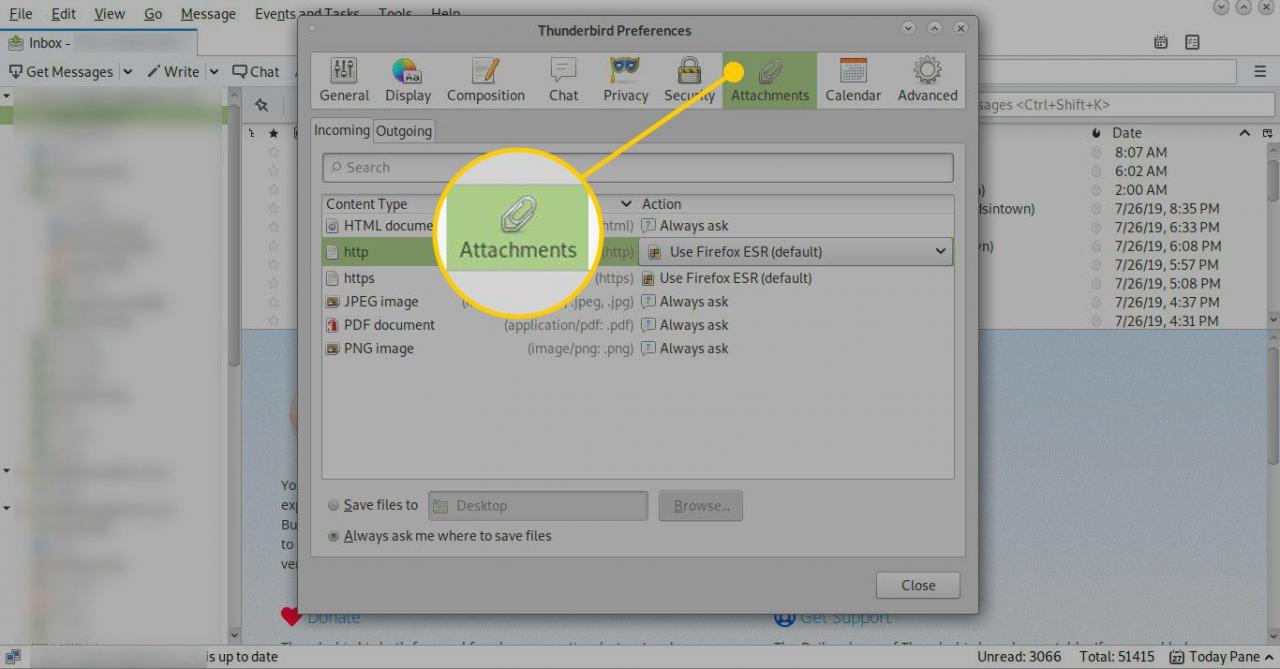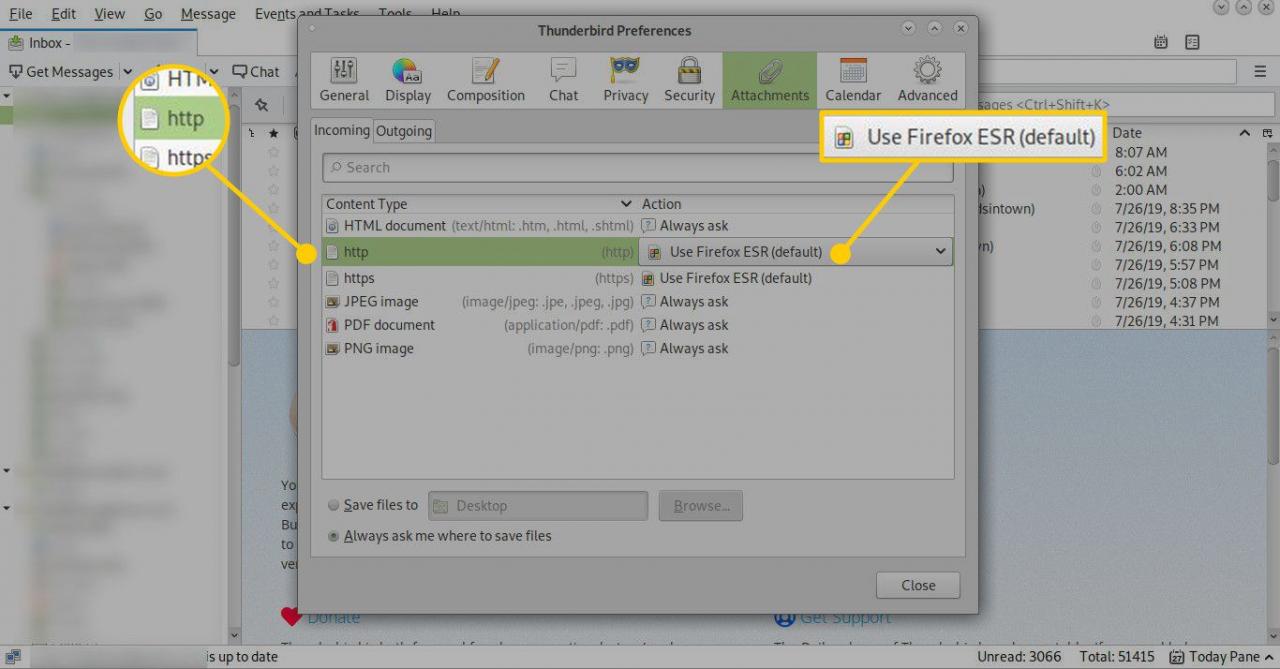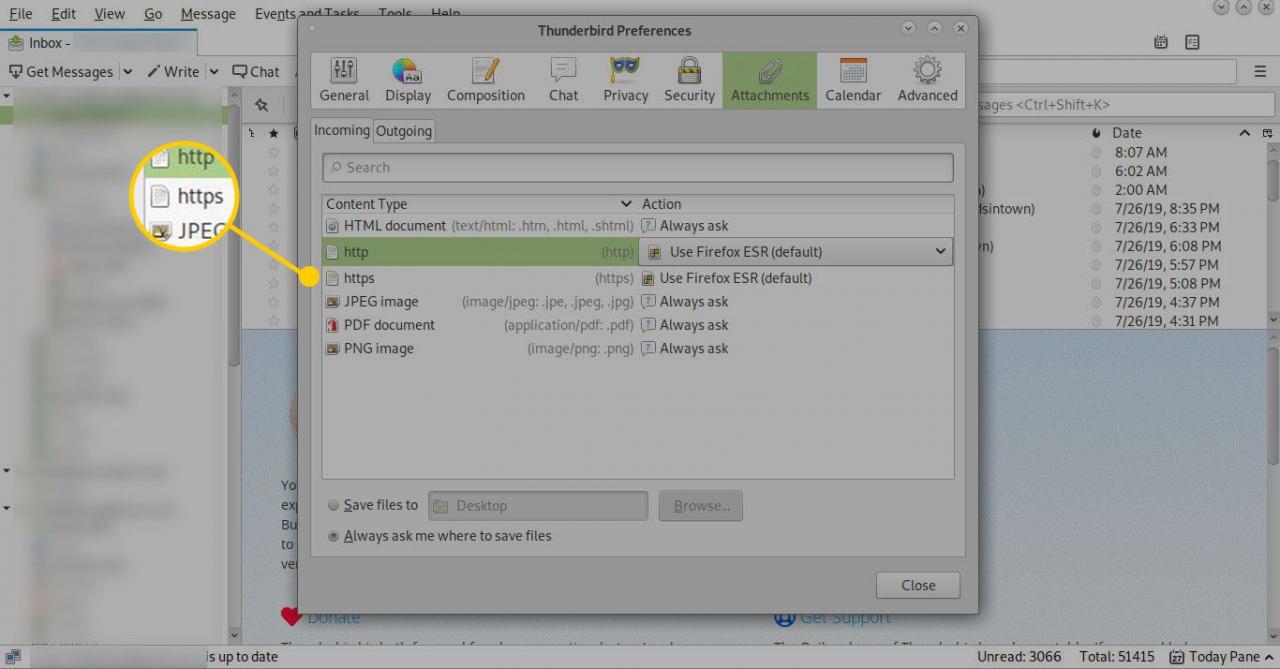È comodo avere la tua casella di posta in arrivo, la casella di posta inviata e altre caselle di posta con te ovunque tu vada, semplicemente accedendo a servizi popolari come Gmail e Yahoo! Mail. Ma che si tratti di questioni di privacy e sicurezza o tecniche, ci sono molti motivi per utilizzare un client di posta elettronica basato su desktop. Tra le scelte open source, Mozilla Thunderbird è una delle più popolari. Sebbene questo software sia generalmente intuitivo, configurabile e facile da usare, ci sono bug occasionali e decisioni sull'interfaccia che rendono il viaggio accidentato.
Queste istruzioni si applicano a Thunderbird da 11.0.1 a 17.0.8. I risultati in altre versioni possono variare.
Il problema
Thunderbird non funziona da solo. Quando installi Thunderbird sul tuo computer, lo installi con una serie di altre applicazioni. Alcune di queste applicazioni potrebbero essere chiamate in azione in base al contenuto delle tue e-mail. Nel caso degli URL (Uniform Resource Locator) su cui fai clic, come gli indirizzi dei siti web, Thunderbird di solito trasmette l'evento al tuo browser web predefinito.
In circostanze normali, tutto si svolge senza intoppi. La maggior parte dei sistemi operativi offre la possibilità di scegliere un browser Web predefinito in alcune schermate di configurazione e la maggior parte dei browser Web offre un modo per sceglierli come opzione predefinita. A volte, tuttavia, le cose vanno storte ed è necessario sapere come indicare esplicitamente a Thunderbird quale browser Web si desidera utilizzare.
Imposta il browser predefinito in Thunderbird
Questa tecnica non modifica il browser Web predefinito in tutte le applicazioni. Questa impostazione ha effetto solo su Thunderbird.
Su Linux, questa modifica dovrebbe funzionare sulla tua particolare distribuzione con il tuo particolare ambiente desktop. Se desideri creare collegamenti simbolici al tuo browser web con un alias, modificare / etc / alternatives / o immergerti nell'Editor di configurazione di Thunderbird, è altrettanto probabile che il seguente suggerimento funzioni e farà risparmiare tempo.
-
Apri Thunderbird.
-
Vai Modifica menu e scegliere Preferenze.

-
Nel Preferenze finestra, selezionare il Avanzate scheda.

-
Nell'angolo inferiore destro della finestra, seleziona Editor di configurazione.

-
Si aprirà un'altra finestra, avvertendoti che potresti potenzialmente danneggiare Thunderbird nell'Editor di configurazione. Selezionare Accetto il rischio procedere.

-
Usa la ricerca nella parte superiore della finestra Editor di configurazione per cercare network.protocol-handler.warn-external.http.

-
Fare doppio clic su network.protocol-handler.warn-external.http ed network.protocol-handler.warn-external.https per impostarne il valore Vero.

-
Chiudi l'Editor di configurazione.

-
Nel Preferenze finestra, selezionare il allegati scheda.

-
Vai Tipo di contenuto colonna e cerca http (http). Seleziona il valore nel file Azione colonna nella stessa riga per visualizzare un elenco di scelte che include i browser Web attualmente installati sul computer. Scegli la nuova azione che desideri che Thunderbird esegua quando incontra un URL che inizia con http.

-
Fai lo stesso per https (https) nei Tipo di contenuto colonna. Questo coprirà ogni volta che Thunderbird apre un URL che inizia con https.

-
Stampa Chiudi Per uscire da Preferenze finestra.

-
Riavvia Thunderbird.
Se tutto ha funzionato, Thunderbird invierà i clic sugli URL a qualsiasi browser selezionato.
Pro Tip
Seguendo i passaggi precedenti, puoi impostare Thunderbird per utilizzare un browser web diverso da quello predefinito utilizzato dal resto delle applicazioni del tuo computer. Questo potrebbe essere utile se sei preoccupato per i virus che arrivano tramite e-mail e desideri visualizzare queste pagine Web solo in un browser Web ad alta sicurezza.
Inoltre, puoi gestire URL basati su HTTP con un browser e URL basati su https con un altro. Ancora una volta, questo potrebbe essere qualcosa da considerare sia per problemi di sicurezza che di privacy. Sebbene tu possa fidare le tue richieste https (crittografate) a qualsiasi browser web installato, potresti volere che le tue richieste HTTP (non crittografate) vengano gestite da un browser diverso.